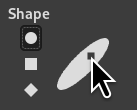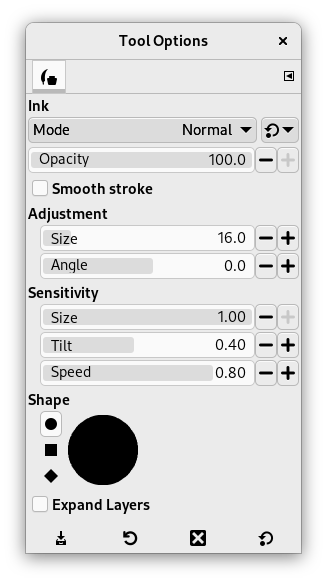The Ink tool uses a simulation of an ink pen with a controllable nib to paint solid brush strokes with an anti-aliased edge. The size, shape and angle of the nib can be set to determine how the strokes will be rendered.
U kunt het gereedschap op verschillende manieren activeren:
-
Vanuit het hoofdmenu: → → .
-
Door te klikken op het pictogram van het gereedschap
in de Gereedschapskist.
-
Door te drukken op de sneltoets K.
- Ctrl
-
Met deze toets wordt de inktpot gewijzigd in een Pipet.
Normaal gesproken worden gereedschapsopties weergegeven in een venster dat is gekoppeld onder de Gereedschapskist, zodra u een gereedschap activeert. Als dat niet zo is, kunt u er toegang toe krijgen vanuit het hoofdmenu met → → , dat het venster met de gereedschapsopties voor het geselecteerde gereedschap opent. De beschikbare gereedschapsopties kunnen ook worden bereikt door te dubbelklikken op het corresponderende pictogram van het gereedschap in de Gereedschapskist.
- Modus, Dekking, Lagen uitbreiden
- Bekijk de Algemene eigenschappen voor een beschrijving van de opties die van toepassing zijn op veel of alle tekengereedschappen.
- Aanpassing
-
- Grootte
-
Hiermee bepaalt u de schijnbare breedte van de punt met waarden die variëren van 0 (zeer dun) tot 200 (zeer dik).
- Hoek
-
Hiermee bepaalt u de schijnbare hoek van de penpunt ten opzichte van horizontaal.
- Gevoeligheid
-
- Grootte
-
Dit bepaalt de grootte van de penpunt, van minimum tot maximum. Merk op dat een grootte van 0 niet resulteert in een penpunt van grootte nul, maar eerder een penpunt van minimale grootte.
- Helling
-
Hiermee bepaalt u de schijnbare kanteling van de penpunt ten opzichte van horizontaal. Deze optie en de hierboven beschreven optie Hoek zijn met elkaar verbonden. Experimenteren is het beste middel om ze te leren gebruiken.
- Snelheid
-
Dit regelt de effectieve grootte van de penpunt afhankelijk van de tekensnelheid. Dat wil zeggen, net als bij een fysieke pen, hoe sneller je tekent, hoe smaller de lijn.
- Type en vorm
-
- Type
-
Er zijn drie vormen voor de punt van de pen om uit te kiezen: cirkel, vierkant en ruit.
- Vorm
-
De geometrie van het type punt kan worden aangepast door de muisknop ingedrukt te houden op het kleine vierkant in het midden van het pictogram Vorm en het te verplaatsen.